Với Dropox for Gmail, bạn có thể chia sẻ các file Dropbox trực tiếp thông qua tài khoản Gmail của bạn. Tích hợp này là miễn phí và có sẵn trên cửa hàng Google Chrome.
Tải Dropbox cho máy tính
Tải Dropbox cho di động
Kích hoạt tích hợp này thêm một biểu tượng Dropbox vào phía bên dưới cửa sổ soạn thảo của Gmail. Khi bạn click vào biểu tượng đó, một cửa sổ sẽ xuất hiện cho phép bạn chọn nội dung trong Dropbox của mình. Trong nội dung email của bạn sẽ xuất hiện một liên kết chia sẻ tới bất kỳ file hay folder nào đã được chọn.

Liên kết này trông giống như một file đính kèm nhưng thực chất nó là một liên kết chia sẻ. Điều này có nghĩa là không có sự chậm trễ trong việc gửi email cũng như không có sự hạn chế về không gian trong hộp thư đến của bạn.
Làm thế nào để kích hoạt Dropbox for Gmail?
Có hai cách để bật tích hợp Gmail này, đó là từ cửa hàng Chrome hoặc khi cài đặt ứng dụng Dropbox cho máy tính (phiên bản 3.8 hoặc cao hơn).
1. Kích hoạt từ cửa hàng Chrome
Tuy cập vào cửa hàng Chrome và tìm kiếm Dropbox for Gmail. Sau đó làm theo hướng dẫn để bắt đầu. Ngoài ra, bạn có thể vào cửa hàng Chrome, tìm kiếm Dropbox for Gmail và click vào Add to Chrome.
2. Kích hoạt khi cài đặt ứng dụng Dopbox cho máy tính
Khi bạn cài đặt Dropbox cho máy tính, bạn sẽ được giới thiệu Dropbox for Gmail. Bạn chỉ cần click vào Enable để sử dụng tích hợp này hoặc Not now để từ chối sử dụng.
Sau khi đã kích hoạt thành công, lần tới khi bạn sử dụng Gmail trong trình duyệt Chrome, bạn sẽ được nhắc để tìm hiểu về cách hoạt động của Dropbox for Gmail.
Cách sử dụng Dropbox for Gmail
Để sử dụng Dropbox for Gmail, bạn thực hiện theo các bước sau đây:
- Từ tài khoản Gmail, click vào Compose.
- Nhấp chuột vào biểu tượng Dropbox ở dưới cửa sổ Compose.
- Chọn file bạn muốn chia sẻ từ Dropbox trong cửa sổ pop-up.
- Click vào Insert link.
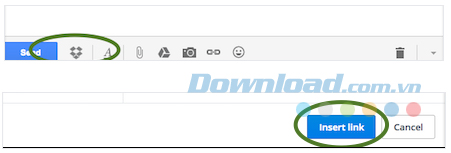
Sau đó, bạn sẽ thấy một link đính kèm ở trong nội dung email của bạn.
Lưu ý: File trông giống như một file đính kèm, nhưng nó là một link được chia sẻ. Nó giúp bạn tiết kiệm không gian của hộp thư đến và đảm bảo những người khác luôn được thấy phiên bản mới nhất của file.
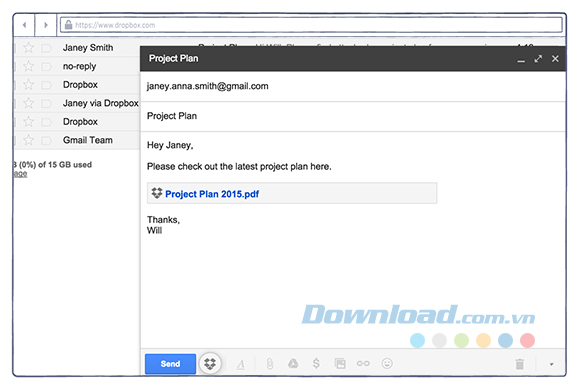
1. Dropbox for Gmail có bất kỳ giới hạn nào về loại file và kích thước file không?
Mặc dù về kỹ thuật không có bất cứ một giới hạn nào về kích thước file, nhưng Dropbox có một số giới hạn về băng thông dựa trên loại tài khoản của bạn.
Do tích hợp này chỉ tạo ra một liên kết chia sẻ chứ không gắn bất cứ file nào trong email nên không có giới hạn về loại file.
2. Dropbox for Gmail có trên trình duyệt khác ngoài Google Chrome không? Nó có sẵn trên mọi thiết bị không?
Hiện tại, tích hợp Gmail chỉ có sẵn thông qua cửa hàng Google Chrome. Nó sẽ hoạt động trên mọi máy tính có Google Chrome.
Như vậy, Dropbox cho Gmail là một tiện ích rất hữu dụng, giúp cho bạn tiết kiệm được không gian của hộp thư đến cũng như gửi các tệp tin trong Dropbox qua thư điện tử một cách nhanh chóng và thuận tiện.
